一.准备工作
安装nginx之前 需要安装一些个依赖库 如gcc、pcre、zlib、openssl
1.安装gcc依赖
yum -y install gcc-c++
等待安装完成
2.安装pcre依赖
yum install -y pcre pcre-devel
等待安装完成
3.安装zlib
yum install -y zlib zlib-devel
等待安装完成
4.安装openssl
yum -y install openssl openssl-devel
等待安装完成
上述依赖全部下载完成之后 就可以保证接下来的nginx的安装不会出现问题
二.开始下载安装
1.下载
个人习惯 我的软件一般都安装在/usr/local/software目录下 在该目录下 新建一个nginx目录 用来存放nginx下载安装包
cd 到自己建的nginx目录下 运行如下命令
wget http://nginx.org/download/nginx-1.15.2.tar.gz
等待它下载完成
2.解压
tar -zxvf nginx-1.15.2.tar.gz
3.编译及安装
首先 我们在/usr/local目录新建一个nginx文件夹 用于存放安装编译后生成的文件
cd 到我们刚刚解压的目录下 运行该目录下的configure命令:
./configure --prefix=/usr/local/nginx
接下来我们继续运行下面的编译安装命令:
make && make install
运行该命令之后 会在我们新建的/usr/local/nginx目录下生成 conf、html、logs、sbin文件夹 如下图

conf文件夹放nginx的配置文件 html放nginx的首页页面 logs放日志文件 sbin放启动文件
4.启动
cd 到sbin目录下运行该路下的nginx可执行文件
./nginx
即可启动nginx
5.防火墙放行
nginx默认是80端口 所以我们要将80端口放行
firewall-cmd --permanent --add-port=80/tcp
记得要重启防火墙
firewall-cmd --reload
6.测试访问
80端口放行之后 我们就可以访问测试了
在浏览器地址栏 输入你服务器ip:80 即可访问nginx首页了 如下图
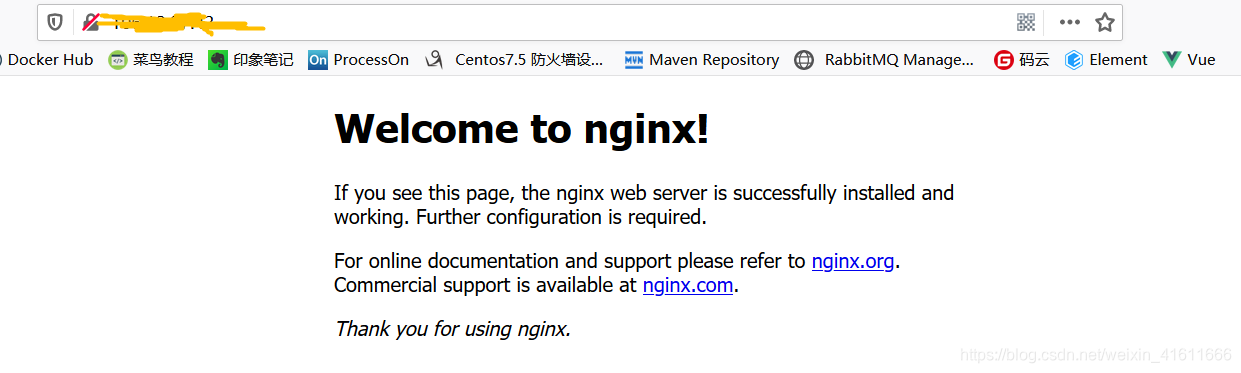
7.其他命令
./nginx -v 查看nginx版本
./nginx -t 当你修改了 conf下的nginx.conf文件的时候 可以使用该命令 查看是否配置文件是否有问题
./nginx -s stop 停止nginx
./nginx -s reload nginx重启
至此 nginx安装启动完成
完结撒花→→by bewater
来源:CSDN
作者:be-water
链接:https://blog.csdn.net/weixin_41611666/article/details/104007553